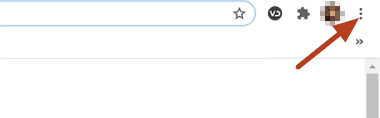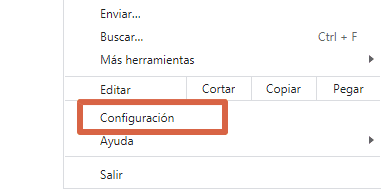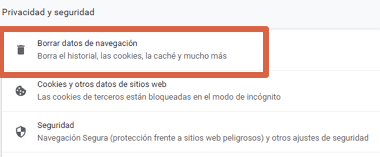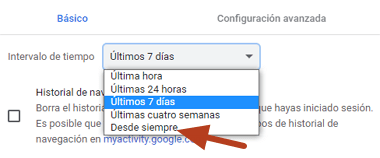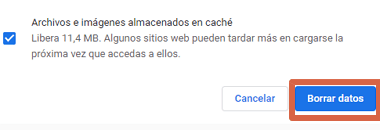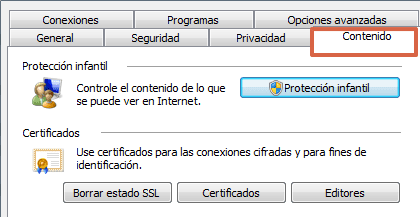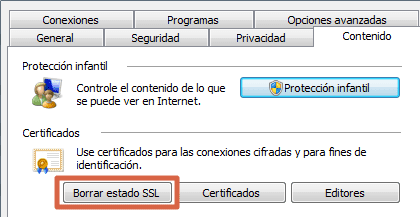Error ERR_SSL_PROTOCOL_ERROR en Google Chrome: causas y soluciones
Por Néstor Insaurralde. Actualizado el lunes, 19 de septiembre de 2022.

Aunque Google Chrome es el navegador más utilizado por los usuarios a nivel mundial, es frecuente que se presenten errores como el ERR_SSL_PROTOCOL_ERROR. El cual corresponde a una falla en el protocolo de seguridad del sitio al que estás accediendo. Este puede presentarse por algún problema en el dispositivo desde el que estás navegando o en la página web que intentas ingresar.
En este sentido, las causas que provocan dicho error en Chrome pueden solucionarse rápidamente. Para ello existen distintos métodos o estrategias que puedes utilizar, entre las cuales se encuentran cambiar la fecha y hora del dispositivo (cuando se trata de un computador), desactivar el antivirus (Windows 10) o borrar la caché DNS del navegador. Cada una de estas alternativas se explican en el siguiente post.
Índice
Causas
El error ERR_SSL_PROTOCOL_ERROR en Google Chrome puede deberse a varias causas. Las cuales van desde una configuración errada en la fecha y hora del dispositivo que estás usando, hasta un archivo hosts dañado o un error en el protocolo QUIC que hace que este bloquee la conexión entre el servidor y el equipo.
Sin embargo, existen otros motivos detrás de esta falla del navegador. Tales como una dirección web o IP bloqueadas por un cortafuegos o antivirus, un caché DNS del navegador que ya está obsoleto, etc.
Soluciones
Para poder hallar una solución al error ERR_SSL_PROTOCOL_ERROR del navegador, debes determinar primero cuál es la falla o causa del mismo. Presta atención a la siguiente lista y prueba una a una las diferentes alternativas, hasta poder conseguirlo.
Reiniciar router o enrutador de Internet
Esta es la opción más lógica y factible en muchos casos. Simplemente apaga el router, espera unos 10 segundos y enciéndelo de nuevo. Esto debería solucionar rápidamente el error ERR_SSL_PROTOCOL_ERROR. En caso de que funcione, sólo se trataba de una falla momentánea en el servidor de Internet. De lo contrario, continúa probando la siguiente lista de alternativas.
Configurar correctamente la hora y fecha del dispositivo
Una de las causas más comunes para este error de protocolo, es una mala configuración en la fecha y hora del dispositivo. Esto interfiere en la comunicación del navegador, impidiendo que este cargue correctamente las conexiones SSL, puesto que esta información es necesaria en dicho proceso.
Por consiguiente, si tanto la fecha como la hora del computador están mal, es posible que exista el error ERR_SSL_PROTOCOL_ERROR en tu navegador. Por lo que, para solucionarlo, deberás ajustarlo siguiendo estos pasos:
- Haz clic sobre el icono de hora y fecha en la barra de tareas de tu ordenador.
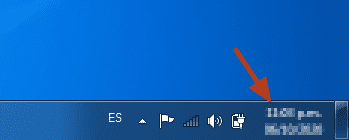
- Pulsa “Cambiar la configuración de fecha y hora…”.
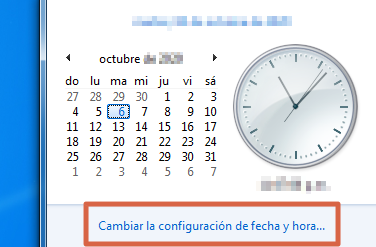
- Selecciona “Cambiar fecha y hora”.
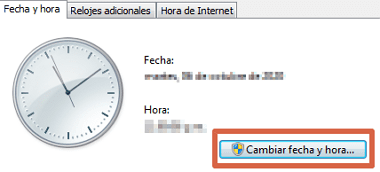
- Esto abrirá una nueva ventana en la que tendrás que cambiar la fecha y hora del ordenador en base a la zona horaria del país o estado en el que te encuentras.

Una vez que termines pulsa “Aceptar” y cierra la ventana emergente. De esta manera el error ERR_SSL_PROTOCOL_ERROR debería desaparecer, comprueba que sea así y, en caso contrario, prueba con cualquiera de las siguientes opciones.
Borrar caché SSL y del navegador
En ocasiones, los datos almacenados en la memoria caché SSL y en el navegador, tienden a ocasionar errores en el mismo, entre los que se incluyen el ERR_SSL_PROTOCOL_ERROR. De modo que, ante esta circunstancia, lo que se recomienda hacer es borrar toda la información correspondiente a esta categoría.
Para hacerlo necesitas seguir las indicaciones que se describen a continuación, para cada uno de los casos:
- Ve al menú de opciones de Google (los tres puntos en forma vertical).

- Selecciona “Configuración”.

- Desliza hasta encontrar la sección “Privacidad y seguridad” y haz clic en “Borrar datos de navegación”.

- Despliega el menú “Intervalo de tiempo” y selecciona “Desde siempre”.

- Haz clic en “Borrar datos”.

Ahora debes borrar la caché SSL, para ello deberás:
- Sigue la ruta Inicio > Panel de control > Redes e Internet > Opciones de Internet.Nota: En caso de que el menú del panel de control se muestre en iconos grandes sólo tendrás que hacer clic en “Opciones de Internet”.
- Haz clic en la pestaña “Contenido”.

- Ahora pulsa “Borrar estado SSL”.

Cuando todo termine se mostrará una notificación en la pantalla del ordenador. Ahora podrás verificar si el error ERR_SSL_PROTOCOL_ERROR se ha solucionado, accediendo nuevamente a la web que arroja el problema.
Otras alternativas
Aunque los métodos descritos anteriormente son los más efectivos para solucionar este error en el navegador, puede que la causa no se encuentre en ninguno de ellos. En este caso tendrás que probar con otras alternativas como desactivar el antivirus, reparar el protocolo QUIC o cualquiera de las que se describen a continuación.
Desactivar el antivirus de Windows 10
Otra de las causas por las que se genera esta falla en el navegador radica en el cortafuegos o en el antivirus de Windows 10. En caso de que cuentes con un ordenador con dicho Sistema Operativo, este “protector” podría detectar durante el análisis del protocolo SSL/TLS, que se trata de un sitio web no seguro y, por lo tanto, impedir el acceso.
Por lo que, para comprobar que este sea o no el problema, debes desactivar el antivirus o el cortafuegos del equipo durante unos instantes. Esto, aunque dejará tu ordenador vulnerable a ataques mientras se encuentre deshabilitado, podría despejar tus dudas.
Deshabilitar extensiones del navegador
Si bien las extensiones de Chrome sirven para mejorar la experiencia y facilitar tareas en el navegador, cualquier cambio en la programación original del mismo puede causar desperfectos y generar errores como el ERR_SSL_PROTOCOL_ERROR. En este tipo de casos, lo que se recomienda es desactivar temporalmente cualquier extensión que hayas instalado.
Para hacerlo debes dirigirte al menú de Google (los tres puntitos), hacer clic en “Más herramientas” y pulsar la opción “Extensiones”. Una vez dentro de los ajustes, deshabilita todas las extensiones que tengas en el navegador y reinicia el mismo para verificar que el error haya desaparecido.
Desconectar protocolo QUIC
El protocolo QUIC fue implementado para otorgar velocidad adicional a los navegadores al momento de conectarse a la red, incluyendo Google Chrome. Este se encuentra activado por defecto en Google Chrome y puede ser el causante del error ERR_SSL_PROTOCOL_ERROR.
Para resolver este inconveniente ve a la ruta chrome://flags/#enable-quic desde la barra de direcciones del navegador y desactiva el protocolo en cuestión.
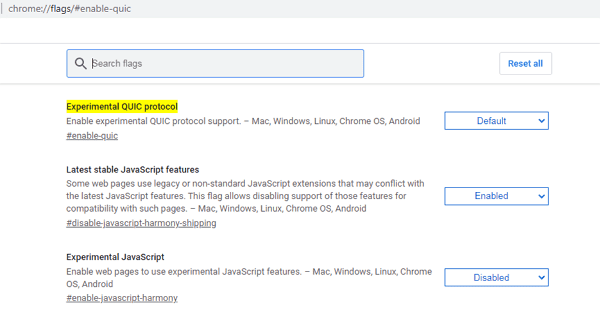
Restablecer o eliminar archivo hosts
Además de todo lo mencionado anteriormente, existe una última opción que puedes implementar para solucionar el error ERR_SSL_PROTOCOL_ERROR en Google Chrome. La cual consiste en reparar el archivo hosts o borrarlo del ordenador. Para ello debes dirigirte a una ruta especifica en el disco local y, a partir de allí, seguir un proceso usando el editor de texto de Windows.
Con todo lo descrito hasta ahora, el error que presenta tu navegador debería solucionarse. Sin embargo, para tener una idea más clara de cada proceso, mira el siguiente video.